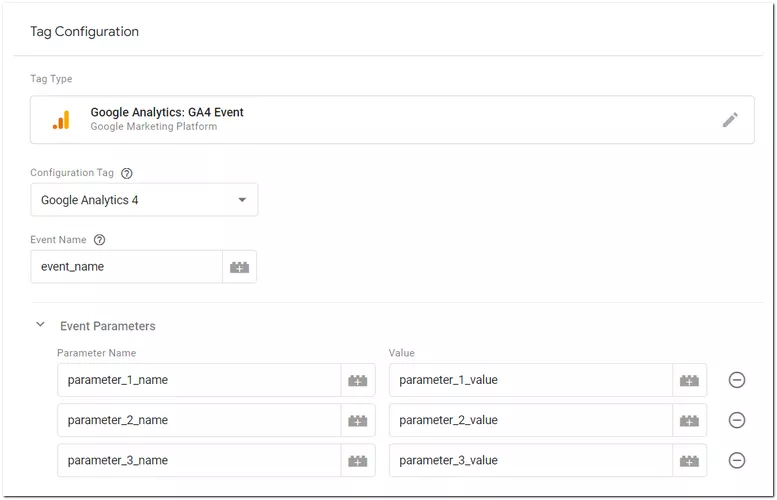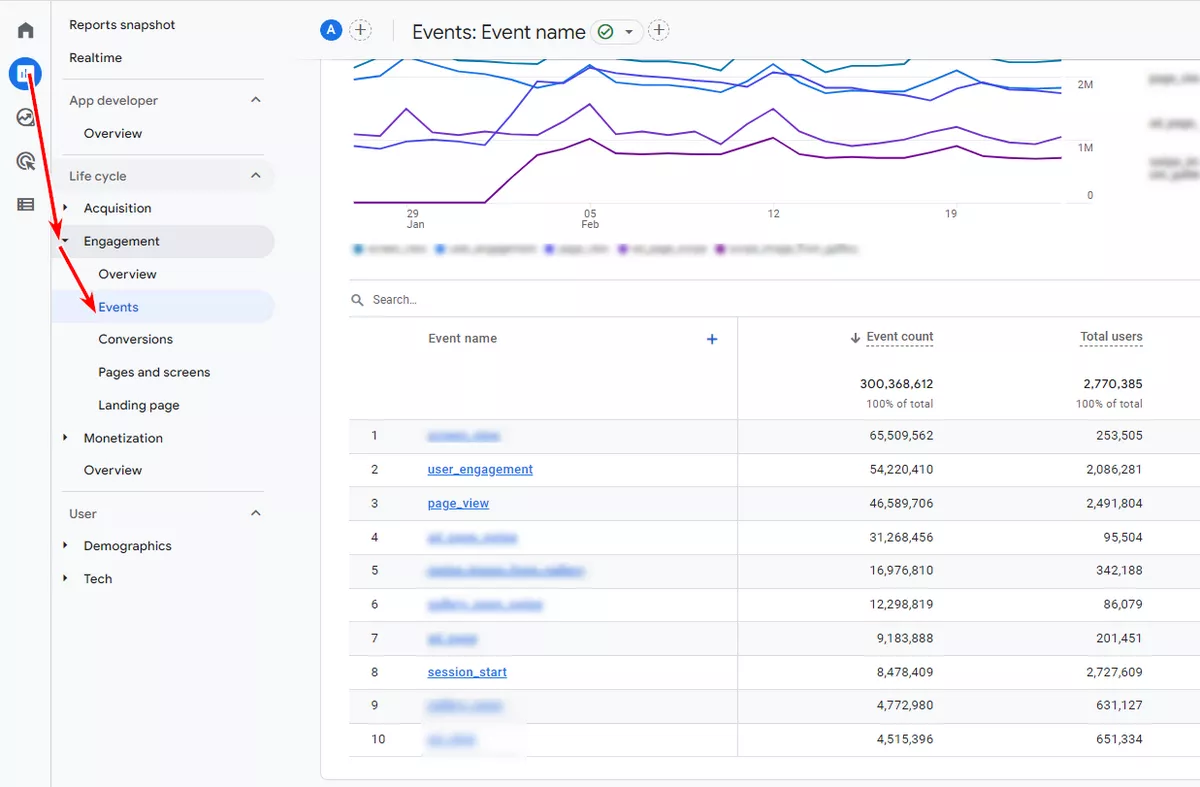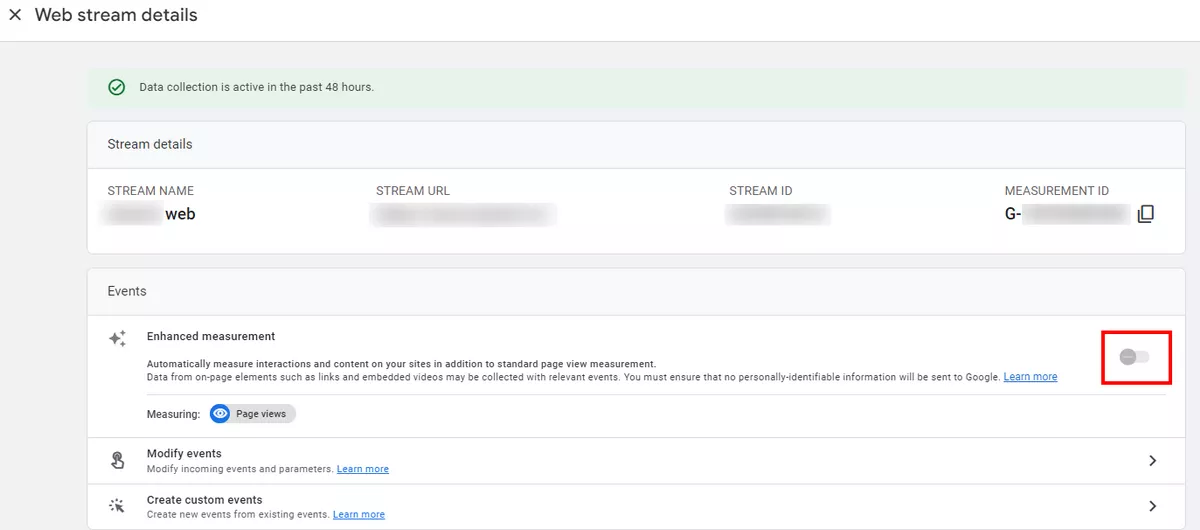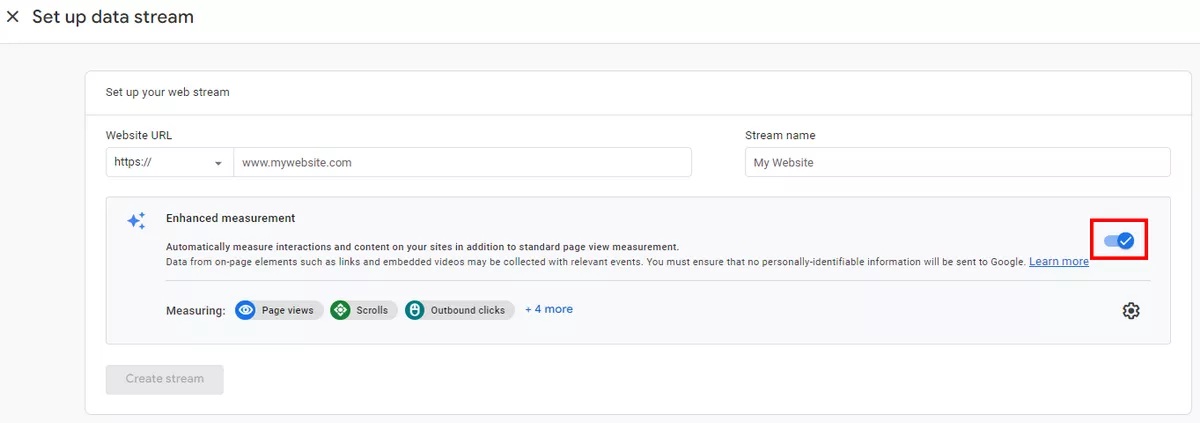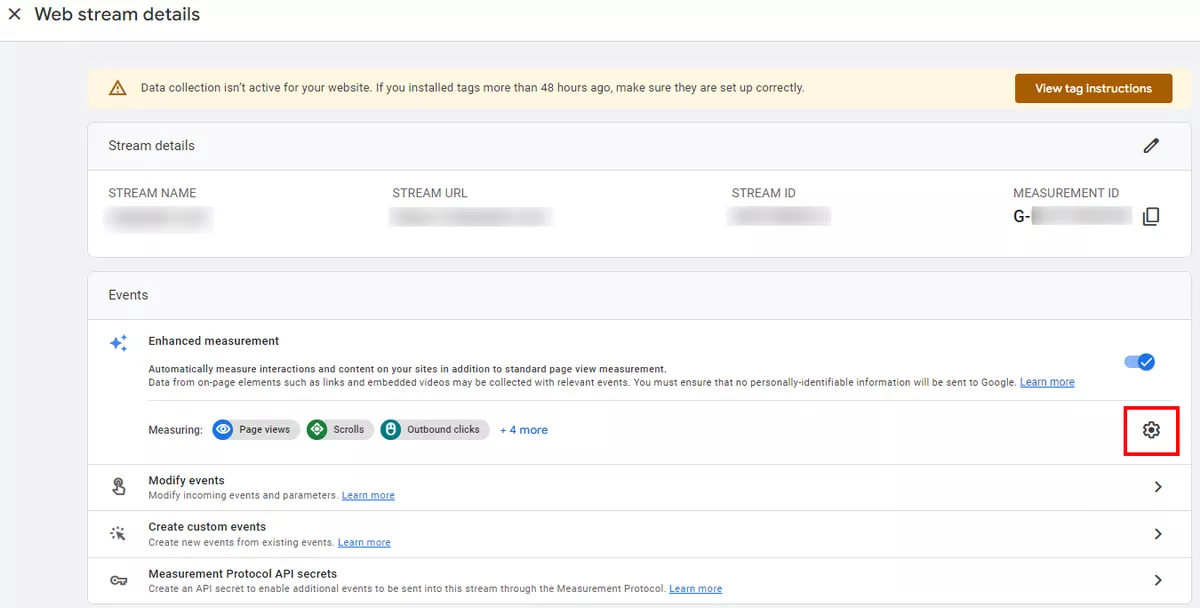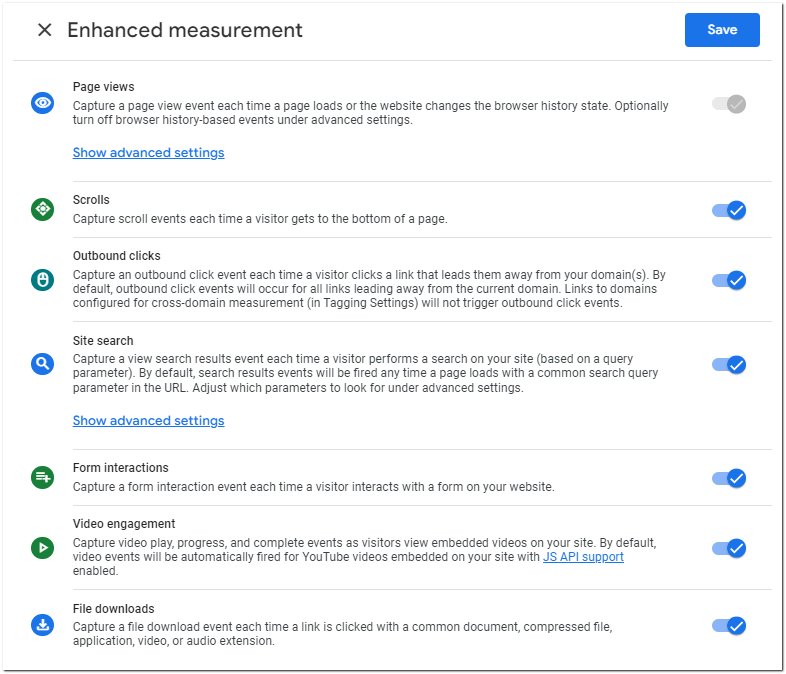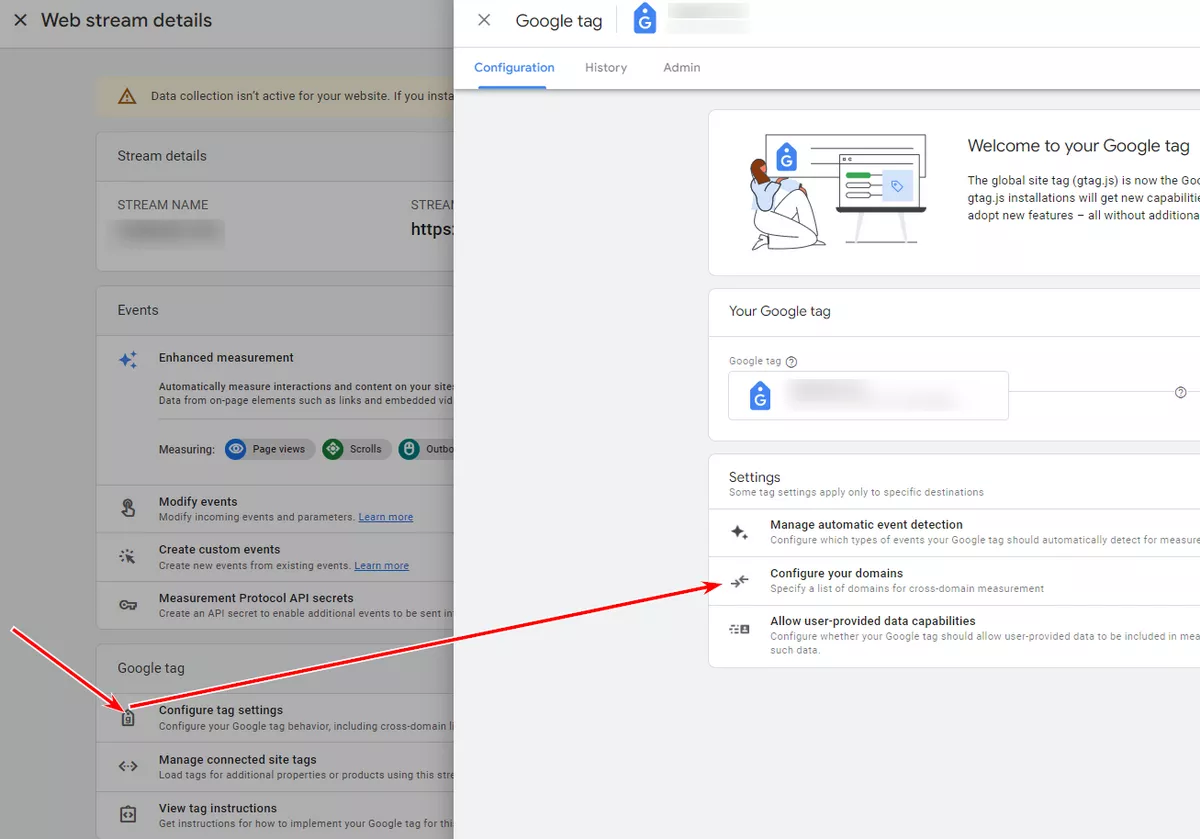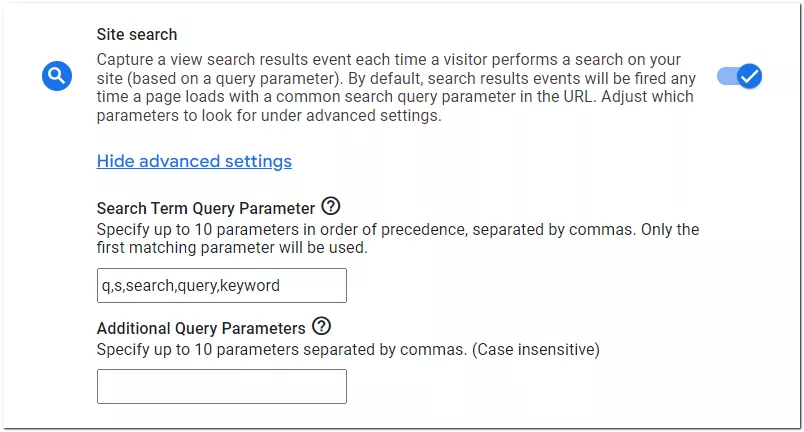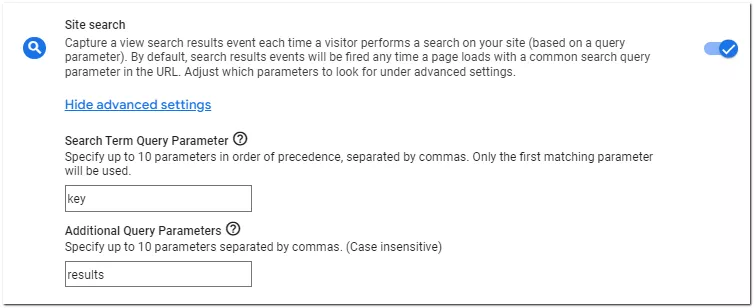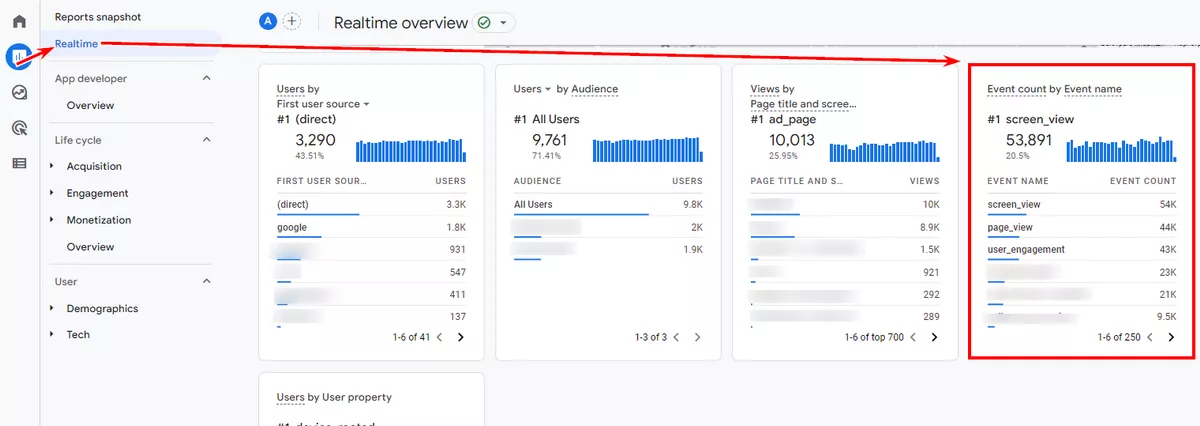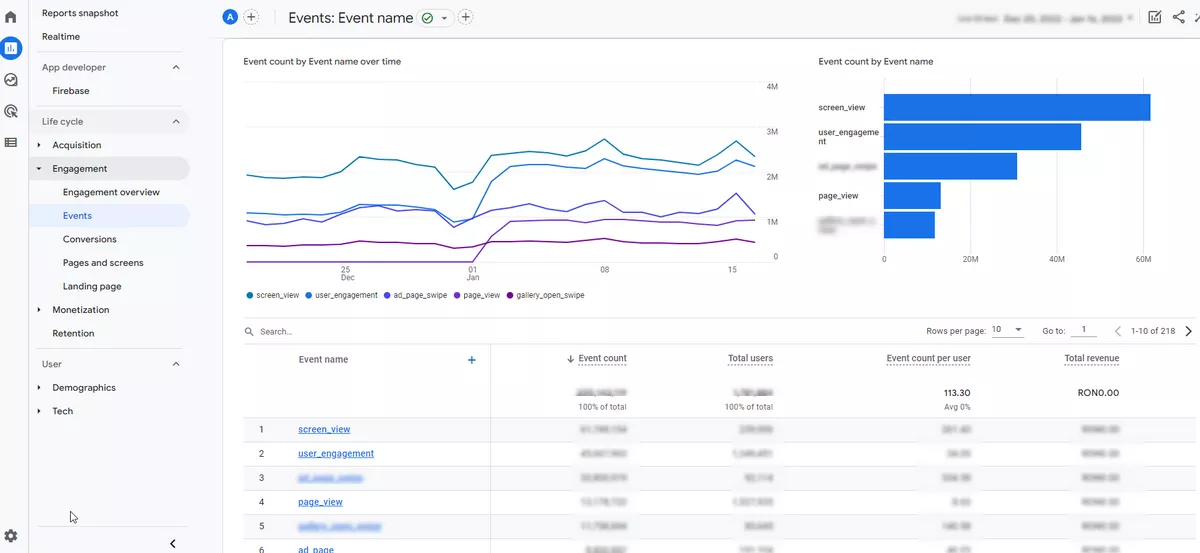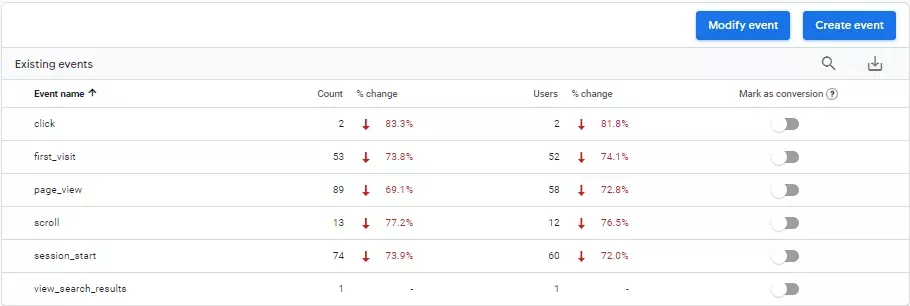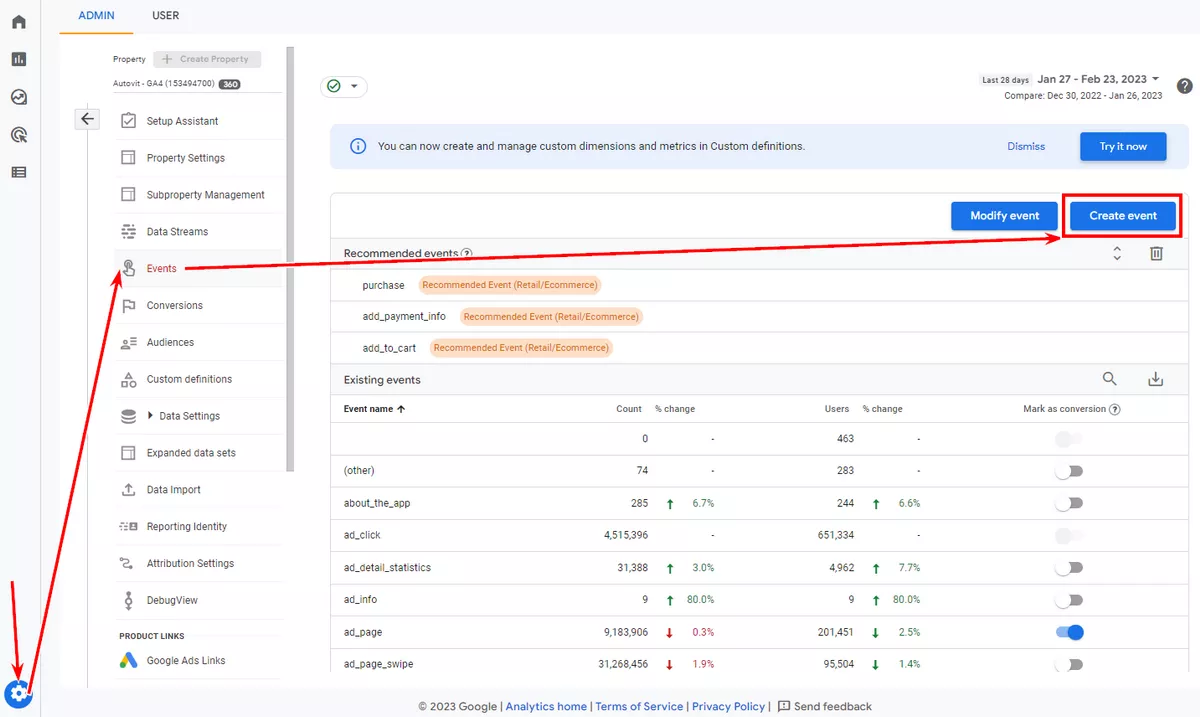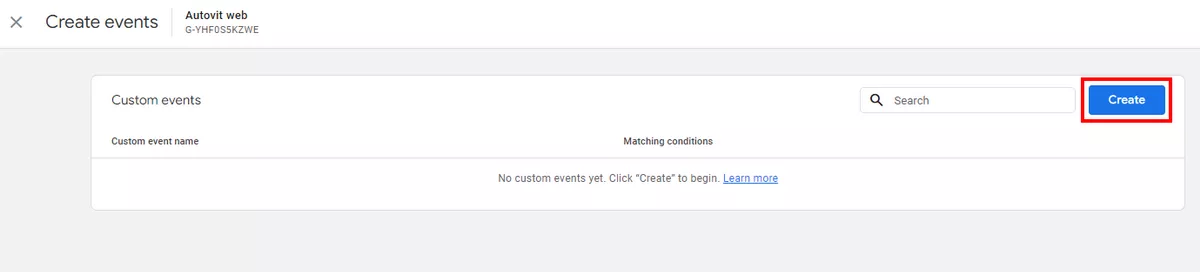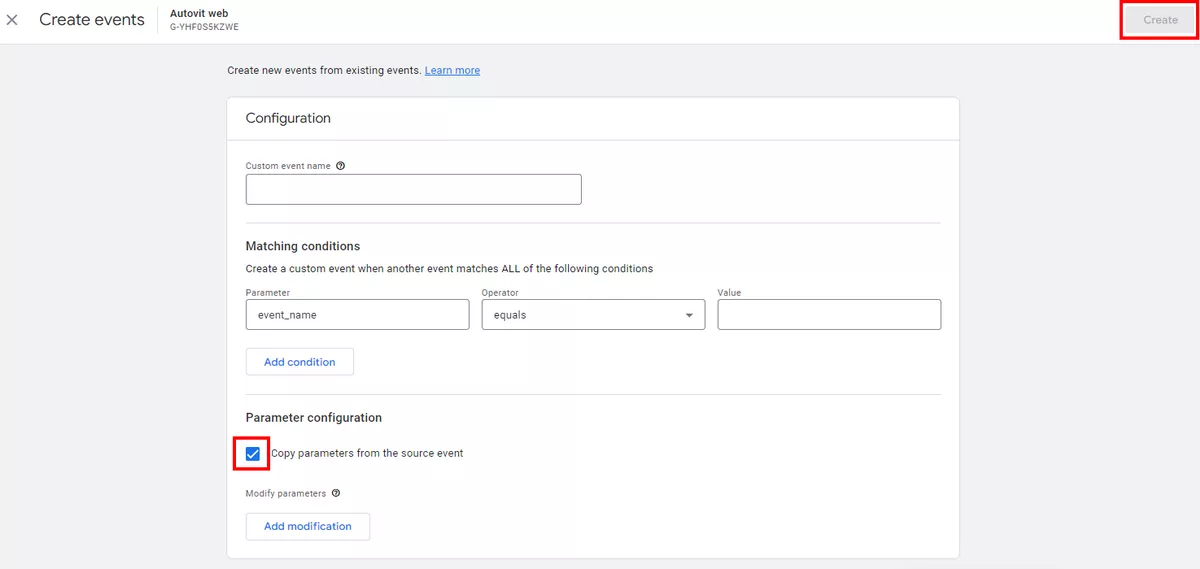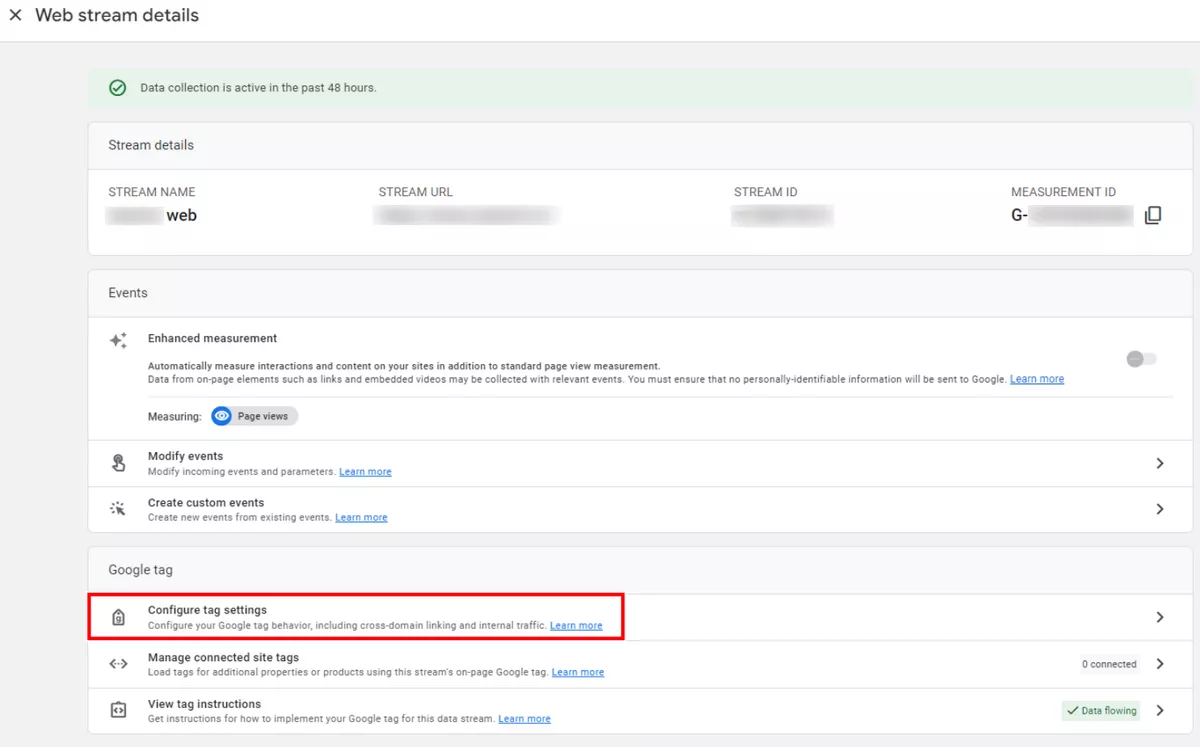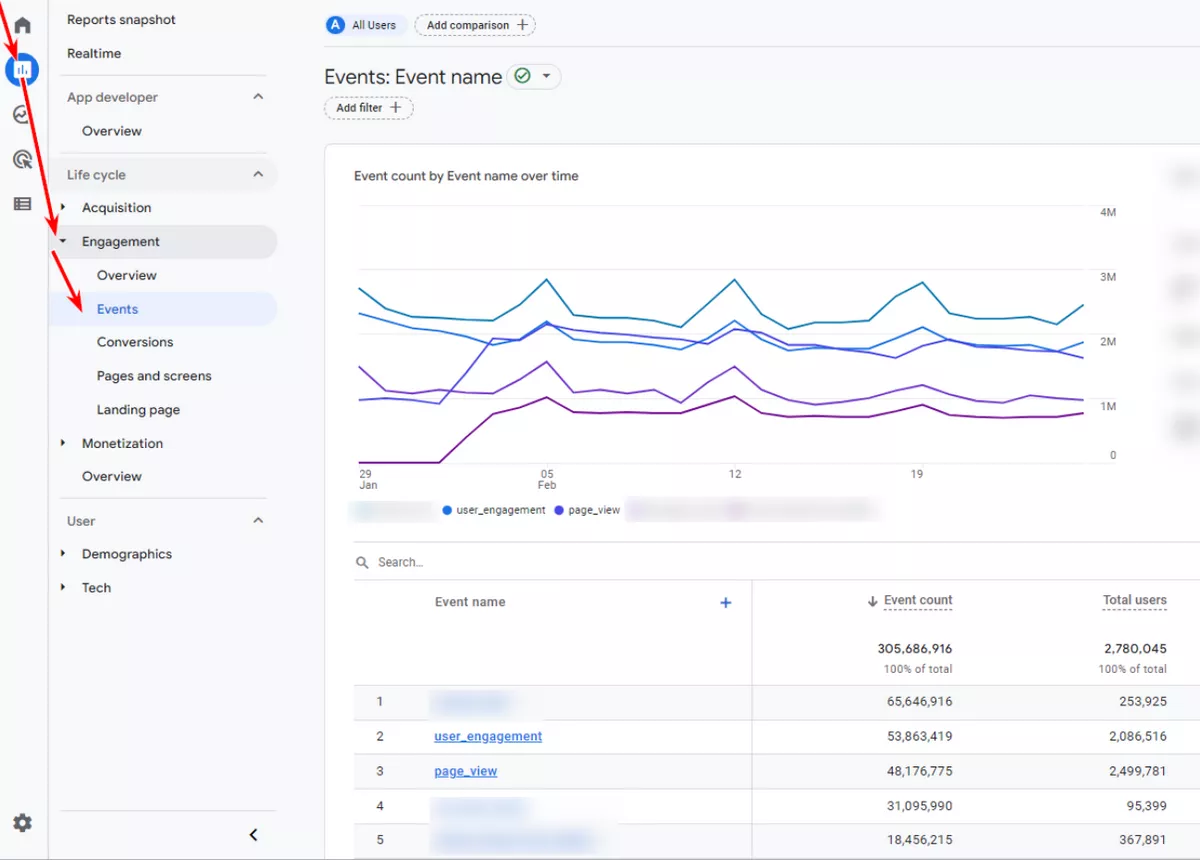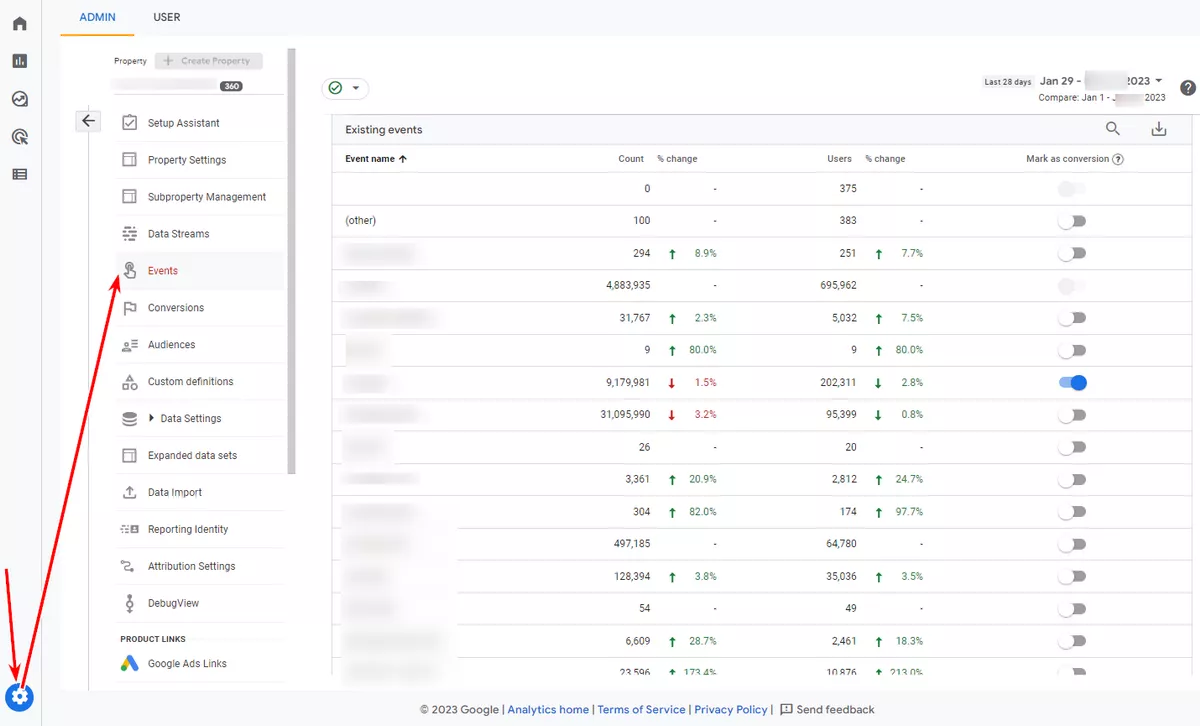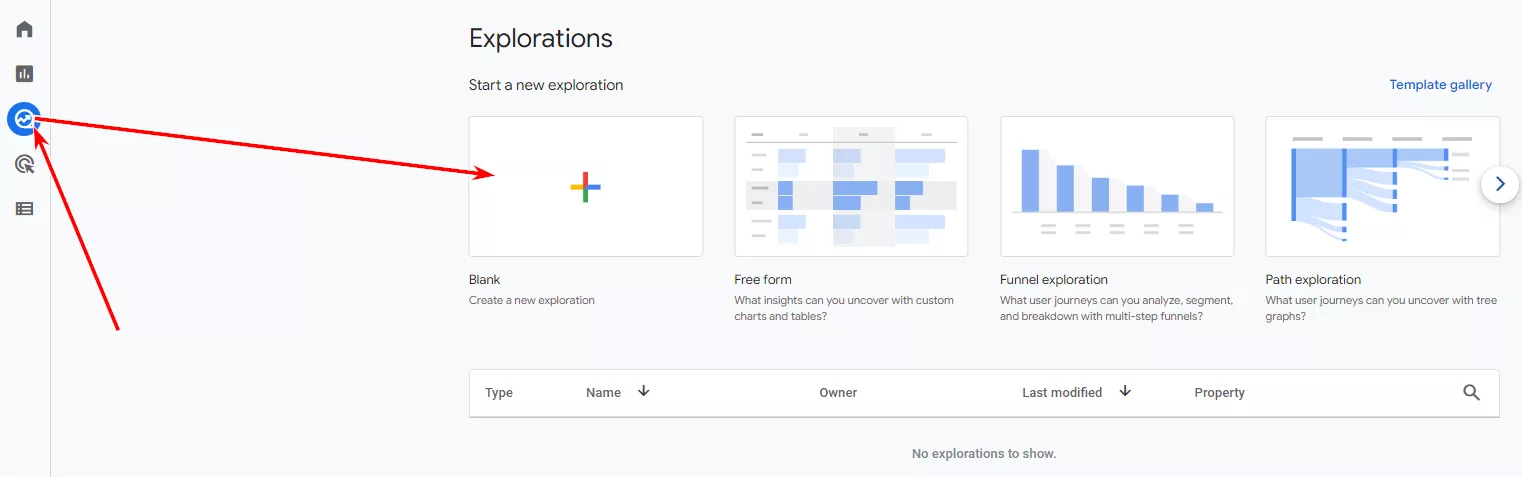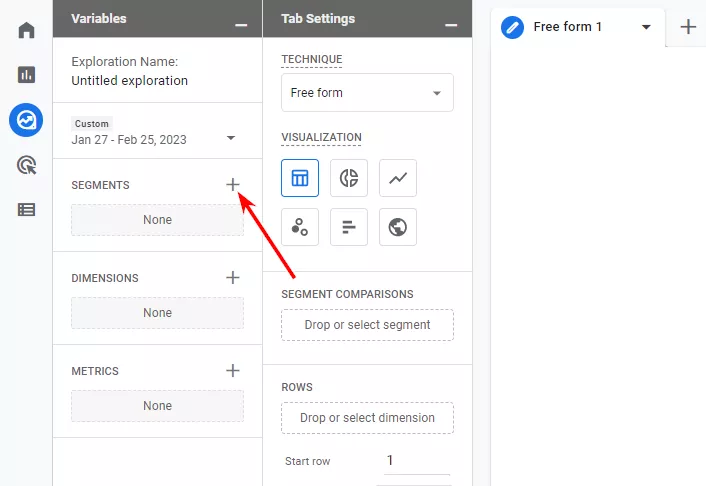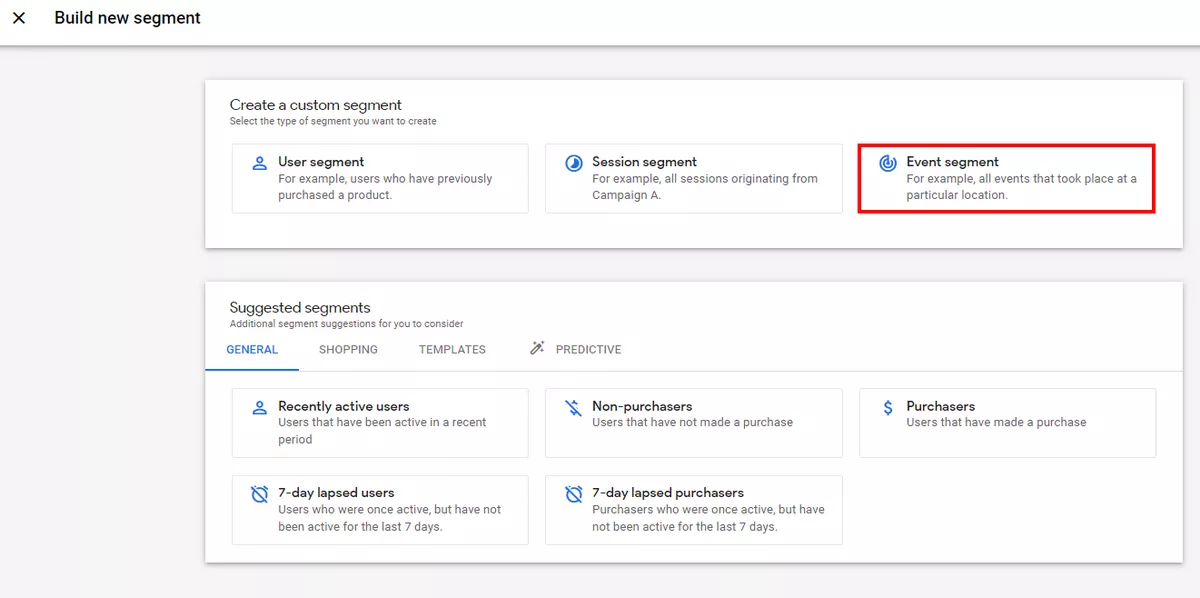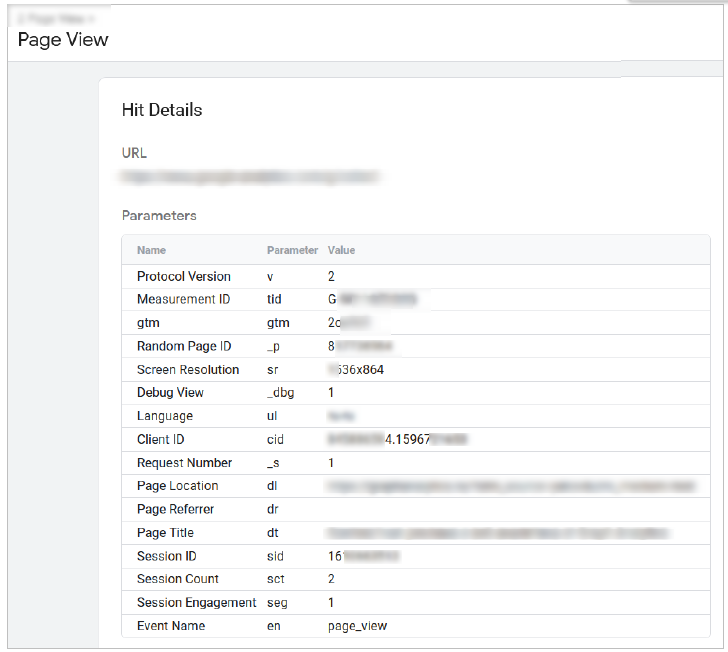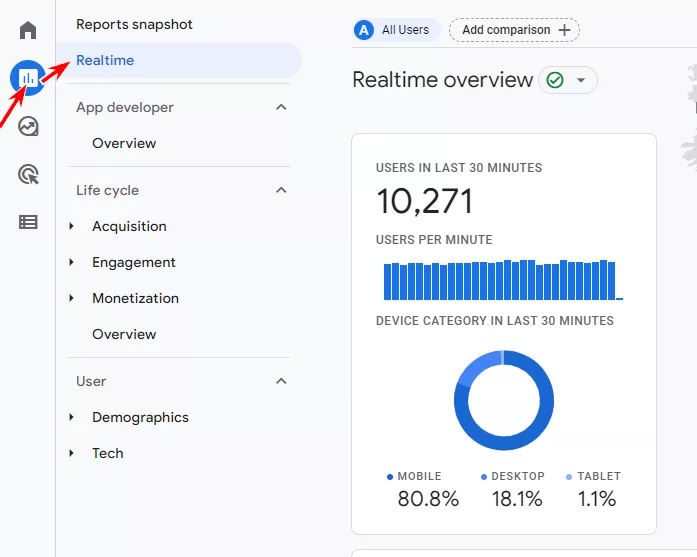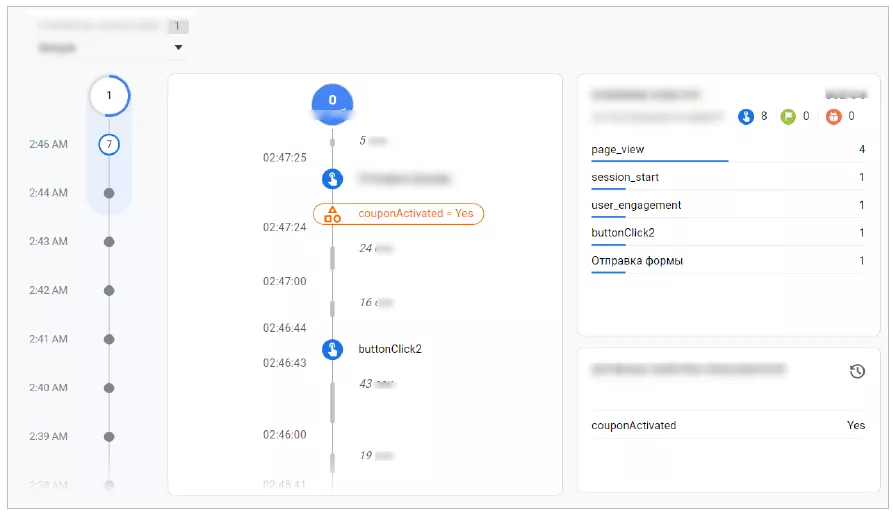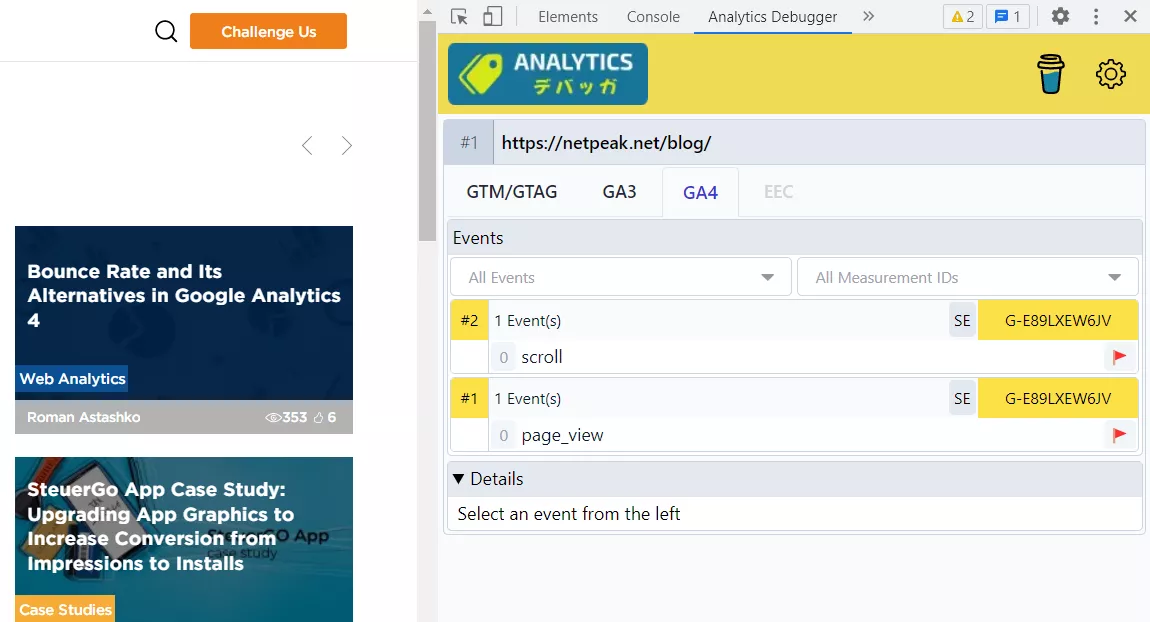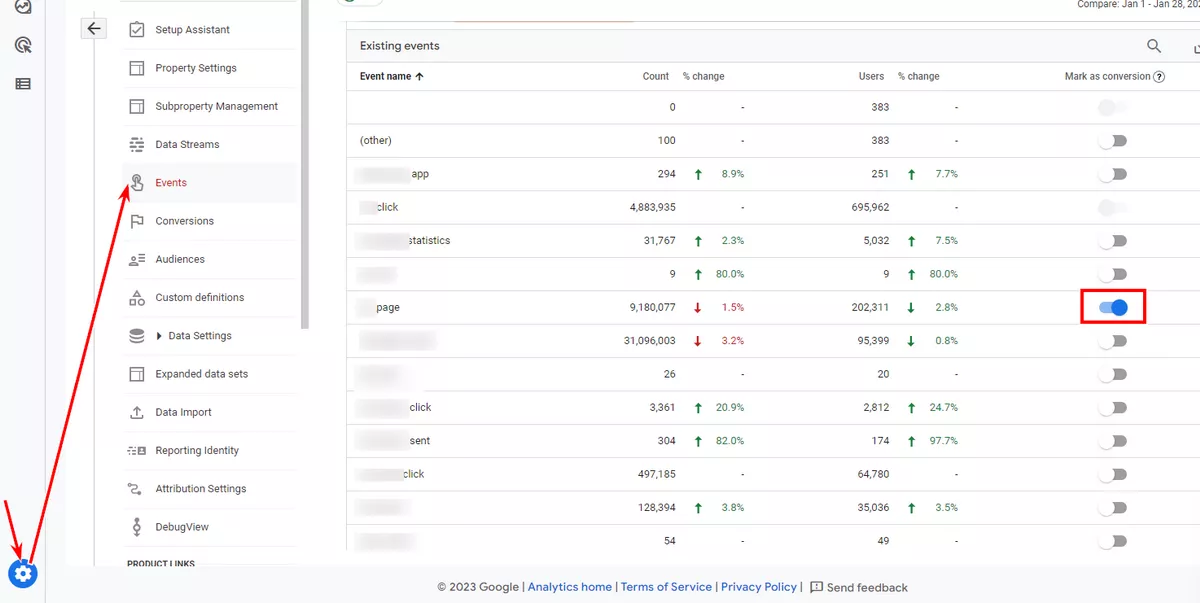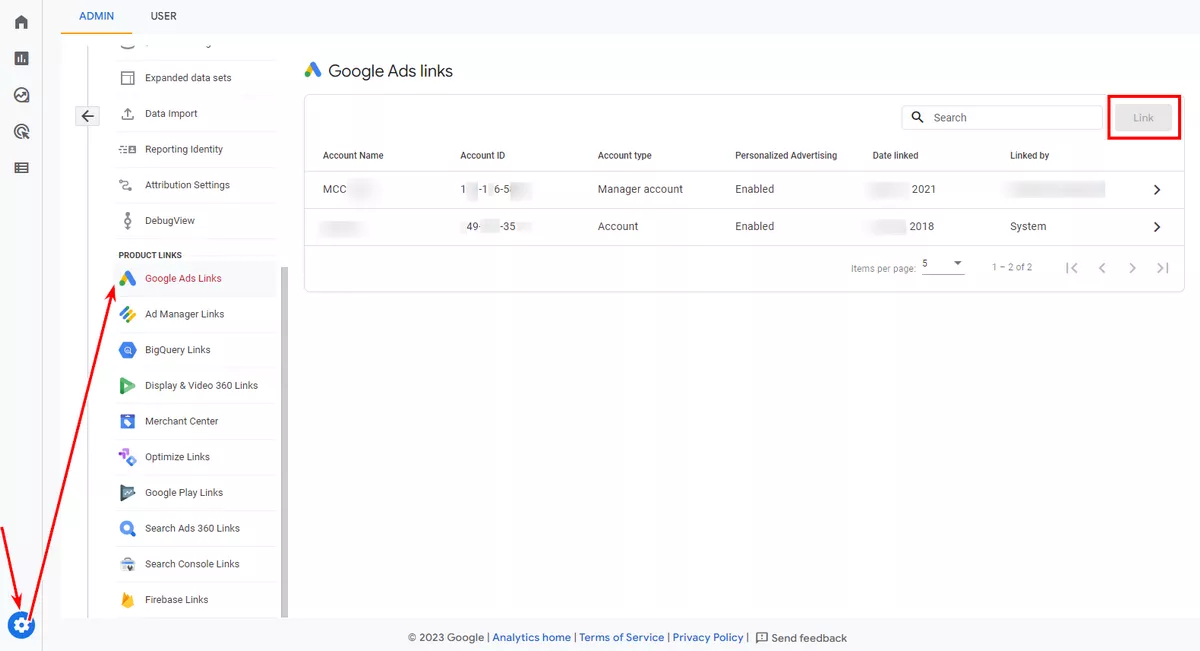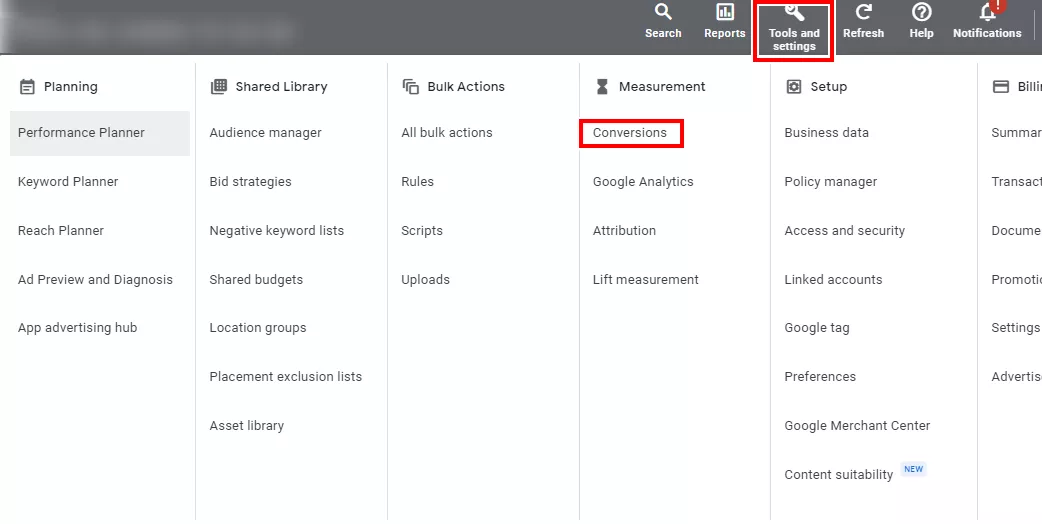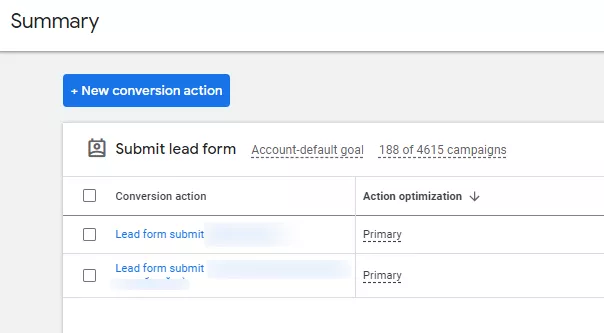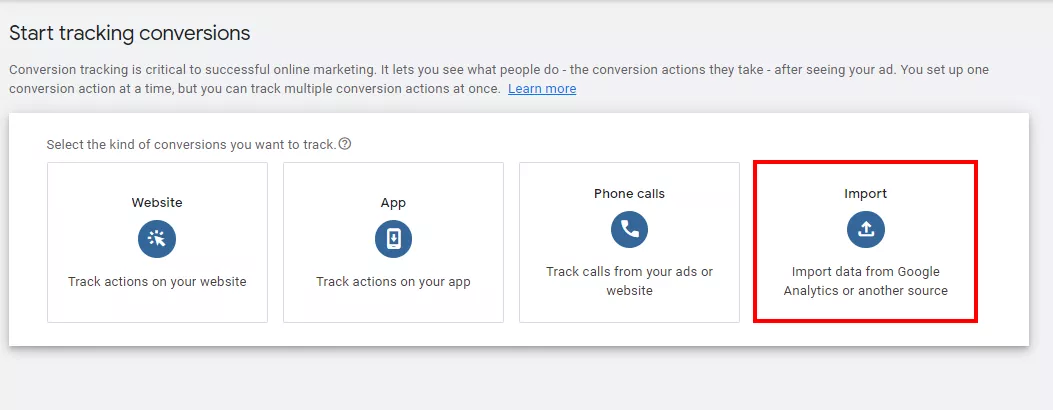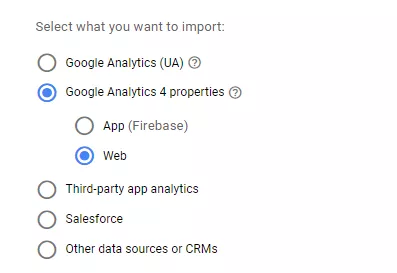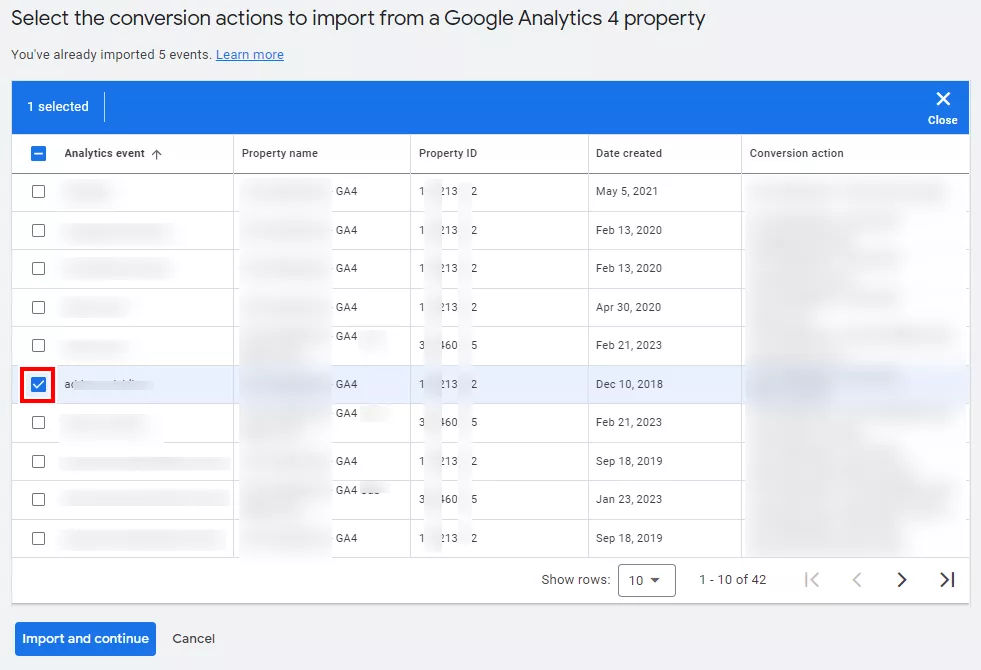Як відстежувати події за допомогою Google Analytics 4: детальний мануал
У Google Analytics 4 вся логіка будується навколо подій. Немає більше звичної моделі Сеанси та Перегляди сторінок, яка існує в Universal Analytics. Замість цього здійснено перехід на модель даних, керовану на основі подій — Event-Driven Data Model. Фахівцям теж важливо перебудуватися. Тому пропоную вам детальний гайд із міграції на GA4, налаштування та роботи з подіями в новій версії аналітики. Як налаштовувати події, якими вони бувають, як працюють і багато іншого.
- Типи подій у Google Analytics 4
- Компоненти події в Google Analytics 4
- Обмеження подій у GA4
- Автоматично реєстровані події
- Розширене відстеження подій
- Рекомендовані події
- Спеціальні події
- Як налаштувати події електронної комерції
- Звіти за подіями
- Відстеження подій у DebugView
- Конверсії в Google Analytics 4
- Основні типи конверсій
- Імпорт конверсій у Google Рекламу
У традиційному Universal Analytics визначення Події виглядає так:
Подія — це взаємодія користувача з контентом, яку можна відстежувати незалежно від переглядів сторінок або екранів. Це поняття включає завантаження, кліки за посиланнями, відправлення форми та кількість переглядів відео.
У Google Analytics 4 визначення Події має такий вигляд:
Подія — це певна дія користувача на сайті або в застосунку в певний момент часу, наприклад, page_view (перегляд сторінки), add_to_cart (додавання товару до кошика) і form_submit (надсилання заповненої форми).
Типи подій у Google Analytics 4 та їхні особливості
У GA4 є чотири типи подій:
- Автоматично реєстровані — події, які Google збирає автоматично на сайті або в застосунку.
- Рекомендовані — події, які вже закладені в систему GA4 для різних видів діяльності зі стандартними іменами і параметрами, але які необхідно самостійно налаштувати і додати на свій сайт або в додаток.
- Спеціальні — дають змогу вам самостійно задавати назви та параметри подій, інформація про які важлива для вашого бізнесу.
- Розширене відстеження — додаткові події, які збираються автоматично, але тільки якщо в налаштуваннях ресурсу ви активували цю функцію.
На відміну від Universal Analytics, де події потрібно було налаштовувати за допомогою глобального тега <gtag.js> або GTM, у GA4 безліч подій реєструються автоматично.
Вебаналітика лежить в основі оптимізації конверсії. Що вам дасть CRO? Дізнайтеся за допомогою калькулятора Netpeak.
Компоненти події в Google Analytics 4
У GA4 немає компонент «Категорія», «Дія», «Мітка», «Цінність».
Конструкція події GA4 має такий вигляд:
gtag('event', '<event_name>', {
'<parameter_1_name>': <parameter_1_value>,
'<parameter_2_name>': <parameter_2_value>,
'<parameter_3_name>': <parameter_3_value>,
});
Зараз <eventAction> в Universal Analytics відповідає <event_name> в GA4, а <eventCategory>, <eventLabel>, <eventValue> та їхні значення передаються як параметри події у вигляді пари ключ: значення.
Скажімо, у вас в Universal Analytics є конструкція події відправлення форми зворотного зв’язку:
eventCategory: 'form'
eventAction: 'submit'
eventLabel: '/'
Ця конструкція в GA4 буде перетворена таким чином:
- submit стає назвою події (Event name);
- eventCategory і eventLabel стають спеціальними параметрами.
Ось як у такому разі виглядає налаштування тега події через Google Tag Manager.
У разі використання своєї назви події, така подія вважається спеціальною подією, оскільки в «Автоматично реєстрованих подій» і «Розширеного відстеження» вже є свої встановлені назви. Їхній список наведено в наступних розділах цього поста.
Як для автоматичних, так і для спеціальних подій п’ять параметрів збираються автоматично:
- language (мова користувача);
- page_location (URL поточної сторінки, з location.href);
- page_path (шлях до сторінки, з location.pathname);
- page_title (назва сторінки, з document.title);
- screen_resolution (роздільна здатність екрана).
Page_view — це класичний перегляд сторінки в GA4. Він запускається автоматично після встановлення лічильника на сайті, і його не можна відключити.
За усталеним налаштування з <page_view> Google збирає такі додаткові параметри:
- page_location;
- page_path;
- page_title;
- page_referrer (URL попередньої сторінки).
Обмеження подій у GA4
Встановлено такі обмеження на збір даних!
|
Logged item |
Limit (For 360 limits, go here) |
Can I archive items if I’m close to the limit? |
|
Distinctly named events |
500 per app user per day (for app data streams) For example, you might see 700 distinctly named events if users on different app instances trigger different events. There is no limit on the number of distinctly named events for web data streams. Automatically collected events and enhanced measurement events don’t count toward the limits. |
No |
|
Length of event name |
40 characters. If an event exceeds 40 characters, the event will not be reported as a conversion (if you mark the event as a conversion) because the appended "_c" will be missing. |
N/A |
|
Event parameters per event |
25 event parameters |
Yes |
|
Length of event-parameter name |
40 characters |
N/A |
|
Length of event-parameter value |
100 characters |
N/A |
|
User properties |
25 per property |
No |
|
Length of user-property names |
24 characters |
N/A |
|
Length of user-property values |
36 characters |
N/A |
|
Length of User-ID values |
256 characters |
N/A |
|
Length of page location |
1000 characters |
N/A |
|
Events per User per day (for app data streams) |
500 |
N/A |
І є такі обмеження налаштувань.
|
Configured item |
Limit per property (For 360 limits, go here) |
Can I archive items if I’m close to the limit? |
|
Audiences |
100 |
Yes |
|
Conversions |
30 |
Yes |
|
Custom insights |
50 |
Yes |
|
User-scoped custom dimensions |
25 |
Yes |
|
Event-scoped custom dimensions |
50 |
Yes |
|
Event-scoped custom metrics |
50 |
Yes |
|
Registered custom conversion events |
30 |
Yes |
|
Data retention |
Up to 14 months |
N/A |
|
Explorations |
200 created per user 500 shared |
Yes |
|
Explore sampling limits |
10M events per query |
N/A |
|
Ads links |
400 |
Yes. You can also consider using a Google Ads manager account and linking to that account instead of linking to individual client accounts. |
Автоматично реєстровані події
Автоматично реєстровані події активуються самостійно у відповідь на основні дії користувача на сайті або в застосунку.
Для фіксації таких подій не потрібне встановлення додаткового коду GA4. Достатньо розмістити код лічильника.
Перелік автоматично реєстрованих подій представлений в офіційній Довідці Google.
Більшість з них призначені для застосунків, для сайту їх не так багато. Деяку частину таких подій ви зможете відстежувати на сайті тільки після ввімкнення функції «Розширене відстеження». До цього на сайті активуються тільки такі події:
- first_visit — перше відвідування користувача;
- session_start — початок сеансу;
- user_engagement — реєструється, коли відбувається взаємодія користувача з сайтом або додатком.
Ці події можна побачити у звіті «У реальному часі» або в розділі «Залучення — Події»:
Для перегляду параметрів, які передаються разом із вашими автоматичними подіями, можна використовувати звіт DebugView. Для цього увімкніть режим налагодження, а потім зліва натисніть «Налаштувати (Адмін. панель) — DebugView».
Список параметрів, які передає та чи інша автоматична подія, ви також можете подивитися в Довідці Google.
Розширене відстеження
Розширене відстеження — це також події, які Google збирає автоматично, але за умови що ви увімкнули функцію «Розширене відстеження подій». Цей тип подій відстежується тільки на сайтах.
Розширене відстеження має бути ввімкнено дефолтно. Якщо ви зіткнулися з тим, що воно вимкнено, це легко виправити.
Перейдіть у розділ «Адміністратор — Ресурс — Потоки даних». Натисніть на потік і ввімкніть повзунок «Розширене відстеження»
Якщо у вас відсутні потоки даних, створіть новий потік даних через Веб.
У «Розширеному відстеженні» фіксуються такі типи подій:
- page_view — перегляд сторінки;
- scroll — прокручування;
- click — вихідні кліки;
- view_search_results — пошук по сайту;
- video_start; video_progress; video_complete — події взаємодії з відео;
- file_download — скачування файлів;
- form_start; form_submit — взаємодія з формами.
Ці події можна вимикати та вмикати окремо (page_views не можна вимкнути). Для вимкнення окремих подій клацніть на значок шестерні в розділі Enhanced Measurement.
Виберіть (активуйте) потрібні вам події.
Також деякі події можна налаштовувати додатково.
Page_view (перегляди сторінки)
Відправляється в GA4 у разі завантаження нової сторінки або зміні URL-адреси сторінки без її перезавантаження. Відстежується автоматично, його не можна відключити.
Scroll (прокручування)
Відправляється в GA4 один раз на сторінку, коли відвідувач прокручує її нижче 90% висоти сторінки.
Click (вихідний клік)
Використовується для відстеження переходу за вихідним посиланням на інший домен. Разом із ним надсилається додатковий параметр outbound (зі значенням «true») і ще низка таких параметрів: link_classes, link_domain, link_id, link_url.
Якщо у вас кілька доменів, перейдіть у тому ж потоці в розділ «Налаштування тегів» (More Tagging Settings) — «Налаштувати свої домени» (Configure your domains) і введіть їх. Усі перелічені тут домени не викликатимуть подію <click> за вихідним посиланням.
Загалом, подія click дає змогу дізнатися, за якими посиланнями найчастіше переходять користувачі на вашому сайті, перш ніж покинути його.
View_search_results (пошук на сайті)
Відправляється в GA4, коли URL-адреса сторінки, що завантажується, містить параметр запиту. Наприклад: q, s, search, query, keyword. Їх може бути до 10, написаних через кому.
Приклад.
Якщо URL-адреса сторінки результатів пошуку має такий вигляд — https://netpeak.net/ru/blog/search/?q=ga4, у «Налаштуваннях» слід ввести «q» (без лапок).
Якщо URL-адреса сторінки результатів пошуку має такий вигляд — http://sitedomain.com/search/?key=search+term&results=50, тоді в перше поле конфігурацій вносьте «key» (без лапок), а в друге — «results» (без лапок). І GA4 буде автоматично відстежувати цей параметр.
Video_start, video_progress, video_complete (взаємодія з відеорекламою)
«Розширене відстеження» може відстежувати взаємодію відео, вбудованого з Youtube, на вашому сайті, а потім надсилати події <video_...> в GA4.
Для цього URL-адреса вбудованого відеопрогравача Youtube має містити параметр ?enablejsapi=1. Але не завжди ця функція доступна. Є й інші причини, через які відстеження відео з Youtube може не працювати. Тому краще цю подію налаштовувати окремо через GTM.
Спрацьовують такі типи подій:
- video_start — під час запуску відтворення відео;
- video_progress — у разі досягнення позначок 10%, 25%, 50% і 75% від загальної тривалості відео;
- video_complete — під час завершення відео.
File_download (завантаження файлу)
Відправляється в GA4 у разі натискання на посилання (відкрити/скачати файл).
Подія file_download спрацьовує, коли користувач натискає на посилання скачування файлу на вашому сайті одного з таких типів:
- документ;
- текст;
- виконуваний файл;
- презентація;
- стислий файл;
- відео;
- аудіо.
Для відстеження лінк скачування може містити тільки ці розширення файлу: pdf, xls, xlsx, doc, docx, txt, rtf, csv, exe, key, pps, ppt, pptx, 7z, pkg, rar, gz, zip, avi, mov, mp4, mpe, mpeg, wmv, mid, midi, mp3, wav, wma. Оновити список іншими розширеннями в інтерфейсі GA4 поки що неможливо.
Коли події для відстеження обрано, натисніть «Зберегти» (Save) у правому верхньому куті. Потім переконайтеся, що «Розширене відстеження» (Enhanced Measurement) увімкнено.
З цього моменту Google Аналітика 4 почне автоматично відстежувати події, які з’являться у звіті «У реальному часі».
Переглянути всі події можна в розділі «Взаємодія» (Engagement) — «Події» (Events). Клік за назвою події покаже всі її параметри.
Список подій «Розширеного відстеження» можна побачити також у розділі «Події» (Events) — «Усі події» (Existing events).
Однак не всі події, що відстежуються за допомогою розширеного відстеження, ідентичні налаштуванням тригерів у GTM. Якщо ви плануєте відстежувати максимальну кількість дій користувачів, використовуйте спеціальні події.
Рекомендовані події
Рекомендовані події (Recommended events) — події, які вже закладені в систему Google Analytics 4 для різних видів діяльності зі стандартними іменами та параметрами.
Перед налаштуванням, коли обираєте ім’я та параметри для події, перевірте, чи немає їх в «Автоматично реєстрованих подіях» (Automatically collected events) і в «Розширеному відстеженні» (Enhanced Measurement). Тільки тоді переходьте до списку «Рекомендовані події» (Recommended events).
«Рекомендовані події» ви створюєте самі, використовуючи стандартні імена та параметри. Тоді зможете працювати з наявними та майбутніми функціями звітів, які недоступні для подій зі спеціальними назвами.
У Google створено «Рекомендовані події» для таких видів діяльності:
- всі ресурси;
- роздрібна та електронна торгівля;
- робота, освіта, нерухомість;
- подорожі;
- ігри.
Подивитися перелік рекомендованих подій за кожною діяльністю можна в Довідці.
Спеціальні події
Коли подія, яку ви хочете надіслати, не згадується ні в «Автоматично відстежуваних», ні в «Розширеному відстеженні», ні в «Рекомендованих подіях», потрібно створити власні (спеціальні) події.
Спеціальні події є найгнучкішими в налаштуванні, оскільки ви самі визначаєте, що і де відстежувати, як назвати таку подію і які параметри передавати разом із нею.
Структура спеціальних подій ідентична рекомендованим подіям. Різниця тільки в тому, що для спеціальних подій вам потрібно буде призначати власні назви подій і параметрів.
Щоб створити спеціальні події, необхідно:
- Увійти в акаунт Google Analytics.
- Вибрати потрібний ресурс.
- Зліва на панелі вибрати «Події».
- Натиснути «Створити подію».
- Вибрати наявну спеціальну подію або створити нову через кнопку «Створити».
- Налаштувати параметри спеціальної події, як показано на скріншоті, і натиснути «Створити».
Перейти до цих налаштувань можна й в інший спосіб. Оберіть «Адміністратор» — стовпець «Ресурс» — «Потоки даних» — «Сайти» — «Вебпотік» — «Додаткові налаштування додавання тегів».
У назвах подій можна використовувати тільки букви, цифри та символи. Підкреслення та пробіли заборонені. Починатися назва має обов’язково з літери, регістр якої враховується. Тобто події з назвами <Event1> і <event1> — різні.
Важливо: у Google є обмеження, наприклад, на загальну кількість символів для спеціальних назв. Крім того, для кожного ресурсу GA4 існує обмеження в 500 унікальних імен подій. Коли максимум використовується, система не дасть відстежувати нові події та видалити невикористані. Тому не створюйте занадто багато унікальних імен.
Приклади назви події для відстеження кліків по кнопці із закликом до дії: <call_to_action> або <cta_click>.
Ви можете додати код спеціальної події безпосередньо на конкретний елемент на вашому сайті, а можете використовувати для відстеження Google Tag Manager, створивши в контейнері необхідні сутності: змінні, тригери та теги.
Події електронної торгівлі
Електронна торгівля в Google Analytics 4 — це рекомендовані події, і для кожної з них Google підготував свій перелік параметрів, які ви можете передавати.
|
Event |
Trigger when |
|
add_payment_info |
a user submits their payment information |
|
add_shipping_info |
a user submits their shipping information |
|
add_to_cart |
a user adds items to cart |
|
add_to_wishlist |
a user adds items to a wishlist |
|
begin_checkout |
a user begins checkout |
|
generate_lead |
a user submits a form or a request for information |
|
purchase |
a user completes a purchase |
|
refund |
a user receives a refund |
|
remove_from_cart |
a user removes items from a cart |
|
select_item |
a user selects an item from a list |
|
select_promotion |
a user selects a promotion |
|
view_cart |
a user views their cart |
|
view_item |
a user views an item |
|
view_item_list |
a user sees a list of items/offerings |
|
view_promotion |
a user sees a promotion |
У GА4 події purchase автоматично відстежуються як конверсії. Можна також зараховувати як конверсії події add_to_cart або інші події електронної торгівлі.
Також слід додавати обов’язкові параметри для подій електронної торгівлі, щоб бачити дані у звітах. Якщо цього не зробити, така подія враховуватиметься як спеціальна подія.
|
Event |
Compulsory parameters |
|
add_payment_info |
items |
|
add_shipping_info |
items |
|
add_to_cart |
items |
|
add_to_wishlist |
items |
|
begin_checkout |
items |
|
purchase |
items, transaction_id, value, currency |
|
refund |
items, transaction_id |
|
remove_from_cart |
items |
|
select_item |
items |
|
select_promotion |
items |
|
view_cart |
items |
|
view_item |
items |
|
view_item_list |
items |
|
view_promotion |
items |
Звіти по подіях
Дані про події, які ви надсилаєте в Google Analytics 4 і які фіксуються автоматично, можна подивитися в кількох звітах.
- Взаємодія — Події.
- Панель Адміністратора — Усі події.
- Дослідження.
Також не забувайте, що від моменту здійснення події до моменту, коли ви побачите дані у звітах Google Analytics 4, може пройти до 24 годин.
Налагодження подій
Щоб перевірити, чи передаються дані в Google Analytics 4 , використовуйте такі інструменти:
- режим попереднього перегляду в Google Tag Manager (з розширенням Tag Assistant);
- звіт «У реальному часі»;
- DebugView в Google Tag Manager;
- розширення для браузера GTM/GA Debug.
Конверсії в Google Analytics 4
У GA4 спочатку створюється подія, а потім з неї конверсія. Деякі події в Google Analytics 4 за замовчуванням відстежуються як конверсії:
- first_open — перший запуск програми після встановлення;
- in_app_purchase — здійснення покупки в застосунку;
- app_store_subscription_convert — активація платної підписки в застосунку після пробного періоду;
- app_store_subscription_renew — продовження платної підписки в застосунку;
- purchase — купівля (для вебсайтів).
Подія purchase для сайтів автоматично відзначається в GA4 як конверсія. Але для її коректного відстеження необхідно налаштувати електронну торгівлю. Для кожного ресурсу GA4 можна додати до 30 подій як конверсій на додаток до п’яти стандартних.
Найпростіший спосіб налаштувати конверсію в Google Analytics 4 — відмітити наявну подію у звіті «Події — Всі події» як конверсію за допомогою відповідного повзунка. Просто переведіть його в активне положення.
Налаштування Відзначити як конверсію може бути застосовано тільки до тих подій, які вже були зафіксовані в Google Analytics 4, тобто відображаються у звіті за подіями.
Самі дані в Google Analytics 4 можуть доходити із затримкою до 24 годин.
Основні типи конверсій
Ви можете зробити огляд основних мікро- і макроконверсій та інструкцій з налаштування конверсій для сайту або програми в офіційній довідці Google Ads.
Мікроконверсії — це важливі кроки, які мають бути виконані для здійснення макроконверсії. Приклади: підписка на інформаційну розсилку або звернення в чаті до представника компанії.
Макроконверсії — це важливі взаємодії, які безпосередньо впливають на успіх вашої компанії.
Приклади: купівля товару або реєстрація для отримання послуги.
Інструкції з налаштування основних мікро- і макроконверсій для сайту або застосунку є в офіційній довідці Google Ads.
Імпорт конверсій у Google Рекламу
Щоб імпортувати конверсії з акаунта Google Analytics в акаунт Google Реклами, виконайте такі дії:
- зв’яжіть акаунти Google Analytics 4 і Google Реклами;
-
увійдіть в обліковий запис Google Ads, у розділ «Інструменти та налаштування — Відстеження — Конверсії»;
- натисніть «New conversion action»;
-
після натисніть на «Імпорт». Він дає змогу імпортувати дані конверсій із Google Analytics 4 у Google Рекламу;
-
виберіть тип «Ресурси Google Аналітика 4 — Сайт» і натисніть «Продовжити»;
-
на наступному етапі ви маєте побачити список усіх подій з вашого ресурсу GA4, позначених як конверсії. Встановіть прапорець поруч із подією-конверсією (або кількома), щоб імпортувати їх із Google Analytics 4 в Google Рекламу. Натисніть кнопку «Імпортувати і продовжити».
Читайте також, як зробити аудит Google Analytics 4.
FAQ
Як перетворити цілі Universal Analytics на події-конверсії Google Аналітики 4?
Це можна зробити автоматично за допомогою інструменту перенесення цілей. Однак метод працює тільки для перенесення двох типів цілей — Подія та Цільова сторінка.
Інструмент дає змогу швидко створювати події-конверсії в ресурсі Google Аналітики 4 на основі відповідних цілей з підключеного ресурсу Universal Analytics.
Щоб використовувати інструмент перенесення цілей, потрібна роль редактора акаунта.
- В акаунті Google Аналітики перейдіть на вкладку «Адміністратор».
- Переконайтеся, що обрано потрібний акаунт.
- Якщо у вас тільки один акаунт Google Аналітики, він буде обраний автоматично.
- У стовпці «Ресурс» виберіть ресурс Google Аналітики 4, який зараз збирає дані для вашого сайту.
- У стовпці «Ресурс» виберіть «Асистент налаштування».
- У розділі «Конверсії» перейдіть до пункту «Імпорт цілей з підключеного ресурсу Universal Analytics» і натисніть «Почати».
- На панелі «Імпорт наявних цілей з підключеного ресурсу» виберіть, які цілі потрібно перетворити на події-конверсії в новому ресурсі Google Аналітики 4.
- У правому верхньому куті натисніть «Імпортувати вибрані конверсії».
Підтверджувальне повідомлення з’явиться в лівому нижньому кутку екрана, коли обрані вами цілі будуть успішно відтворені як події конверсії у вашому ресурсі Google Аналітики 4.
2. Як імпортувати дані про офлайн-події?
Ви можете імпортувати дані про події з джерел, які не під’єднані до інтернету або не дають змоги вести збір даних у режимі реального часу за допомогою SDK або Measurement Protocol. Завантажені події обробляються так само, як і будь-які інші дані, отримані за допомогою наших SDK. При цьому використовується зазначена вами часова мітка або, якщо ви її не надали, час завантаження.
Більш детально процес завантаження офлайн-подій наведено в довідці Google Analytics.
3. Як одночасно відправляти події і в Universal Analytics, і в Google Analytics 4?
Вам може знадобиться одночасне надсилання подій у стару Аналітику і в GA4, якщо, наприклад, ви поки що не готові повністю переходити на GA4, але вже хочете накопичувати статистику за подіями на майбутнє. Для цього є рішення — подвійна реалізація тегів, яка детально описана в довідці Google Ads.
Запам’ятати
Перегляньте події, що автоматично відстежуються, і події розширеного відстеження (Enhanced Measurement).
Якщо подія (яку ви хочете відстежувати) там не вказана, перевірте рекомендовані події та спробуйте використати їхні імена й параметри.
Якщо жодна з рекомендованих подій не відповідає вашим потребам, створіть користувацьку подію.
Важливо запам’ятати про події GA4
- У Google Analytics 4 все є подіями. Навіть перегляди сторінок Page View.
- Немає більше полів Event Category, Event Action або Event Label. Якщо вам вони потрібні, ви можете створити їх вручну як користувацькі параметри, але це не має сенсу, оскільки в GA4 вони не актуальні в такому вигляді.
- У ресурсу GA4 немає обмежень на загальну кількість подій, тобто можна відправити і мільярд подій. Але список унікальних імен подій не може перевищувати 500 на одного відвідувача/користувача. Події «Розширеного відстеження« (Enhanced Measurement events) не враховуються в цьому 500-ліміті.
- Можна надсилати до 25 параметрів з однією подією.
- Можна змінювати/виправляти вхідні події в інтерфейсі GA4, наприклад, якщо є помилки в тексті.
- Існують також деякі інші обмеження, що стосуються довжини назв/параметрів тощо, про які важливо пам’ятати.
- Використовуйте Google Analytics 4 DebugView для перевірки вхідних подій на детальному рівні.
Свіжі
Як аналізувати ефективність креативів в Google Universal App Campaigns
У цій статті розповідаємо, як системно аналізувати креативи в Google UAC і приймати рішення, котрі впливають на результат
Автоматизація SEO-задач: як пришвидшити роботу за допомогою Tampermonkey і ChatGPT
Дізнайтеся, як автоматизувати роботу по SEO-задачах без знань програмування: позбуваємося рутини за допомогою ChatGPT і Tampermonkey.
Як ефективно просувати криптопроєкти з допомогою інструментів Telegram?
Стаття створена за мітапом Максима Цапа, Head of Telegram Promotion Department у Netpeak Ukraine